
In diesem Handbuch zur Deaktivierung solcher Benachrichtigungen und nicht in der Zukunft erhalten Sie, vorausgesetzt, der integrierte Schutz, den Sie sinnvoll behindert haben, und Sie brauchen wirklich keine Botschaften zum Schutz vor Viren und Bedrohungen. Siehe auch: So deaktivieren Sie den Defender von Windows 10, wie Sie SmartScreen in Windows 10 deaktivieren.
Deaktivieren Sie alle Benachrichtigungen über Viren und Bedrohungen und Firewall und Netzwerkschutz aus dem Windows 10 Security Center
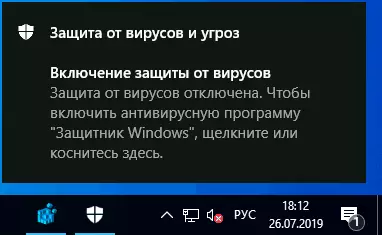
Die richtigste Art, den "Schutz vor Viren und Bedrohungen" zu deaktivieren, ist die Verwendung der entsprechenden Parameter der Windows 10-Defender-Sicherheitscenter-Benachrichtigungen in der Registrierung:
- Drücken Sie WIN + R-Tasten, geben Sie die Regedit ein und drücken Sie die Eingabetaste.
- Der Registrierungs-Editor öffnet sich. Gehen Sie dabei zum Abschnitt tectory_local_maachine \ software \ Microsoft \ Windows Defender Security Center \ Benachrichtigungen
- Klicken Sie im richtigen Bereich des Registrierungs-Editors mit der rechten Maustaste auf das "Erstellen" im Kontextmenü - den DWORD-Parameter (32 Bits auch für ein 64-Bit-Betriebssystem) und legen Sie den Namen Disablenotifications für diesen Parameter fest.
- Doppelklicken Sie auf den neu erstellten Parameter und setzen Sie ihn auf IT-Wert 1.
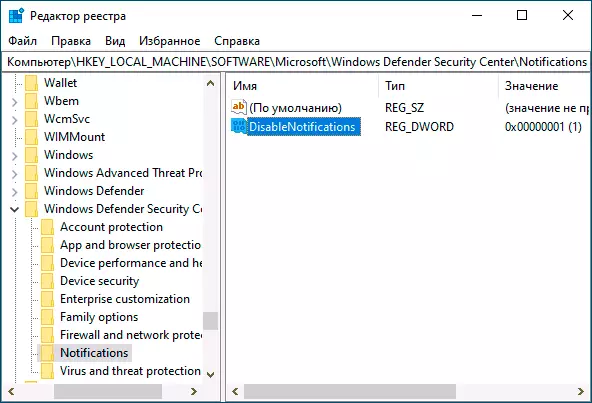
- Wiederholen Sie dasselbe in der SHELLA_LOCAL_MACHINE \ Software \ Richtlinien \ Microsoft \ Windows Defender Security Center \ Benachrichtigungen. Sicherheitscenter \ Nights
Anstelle der manuellen Registrierungsbearbeitung können Sie die folgende REG-Datei erstellen und verwenden:
Windows-Registrierungs-Editor Version 5.00 [HKEY_LOCAL_MACHINE \ Software \ Microsoft \ Windows Defender Security Center \ Benachrichtigungen] "Disablenotifications" = DWORD: 00000001 [HKEY_LOCAL_MACHINE \ Software \ Richtlinien \ Microsoft \ Windows Defender Security Center \ Benachrichtigungen] "Disablenotifications" = DWORD: 00000001Normalerweise treten die angegebenen Parameter in Kraft, ohne Ihren Computer oder den Laptop neu zu starten, und Benachrichtigungen über den Schutz vor Viren und Bedrohungen werden nicht mehr angezeigt.
Einige zusätzliche Sicherheits- und Servicebenachrichtigungen werden deaktiviert, wenn:
- Gehen Sie zu Start - Parameter - System - Benachrichtigungen und Aktionen.
- Deaktivieren Sie Benachrichtigungen für das Sicherheits- und Servicecenter.
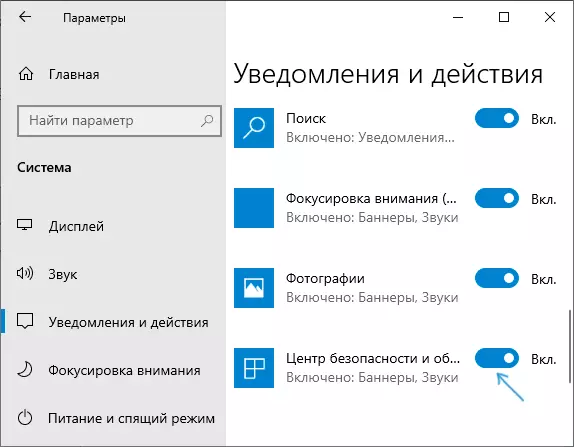
Videoanweisung.
Darüber hinaus unterstützte die frühen Versionen von Windows 10 (falls nicht falsch, bis zu 1803) die Registrierungsoption aktiviert (DWORD) mit dem Wert 0, um Sicherheits- und Wartungsbenachrichtigungen im Abschnitt zu deaktivieren:
HKEY_CURRENT_USER \ Software \ Microsoft \ Windows \ CurrentVersion \ Benachrichtigungen \ Einstellungen \ Windows.SystemToast.securityAndMaGanceIn topischen Versionen des Betriebssystems funktioniert dieser Parameter jedoch nicht in der Art und Weise, wie sie früher durchgeführt wurde.
